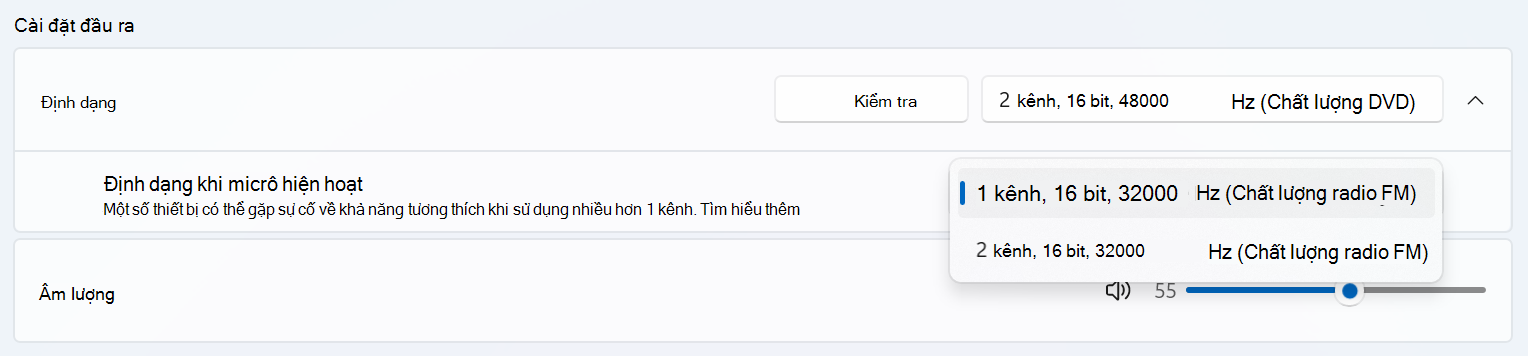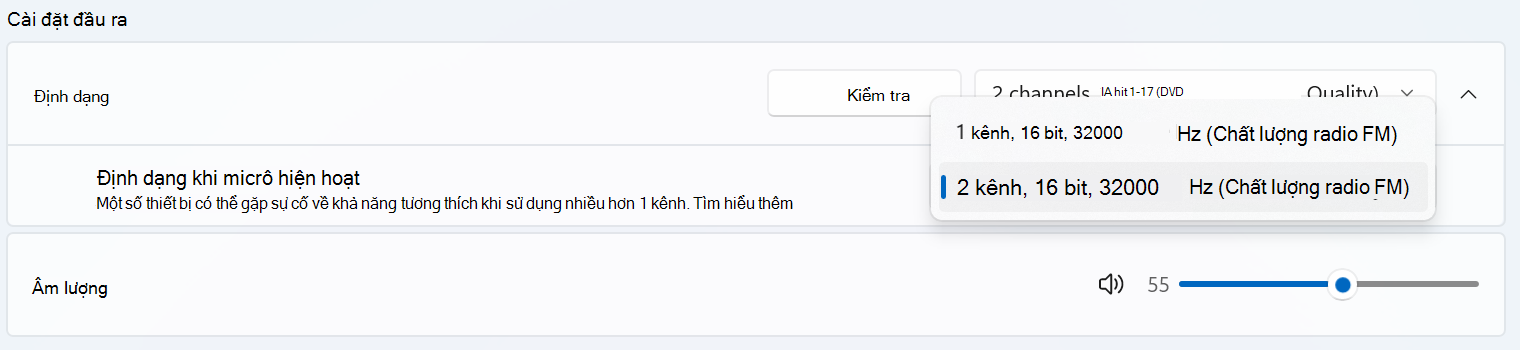Bluetooth LE Audio hỗ trợ phát trực tuyến âm thanh qua radio Bluetooth LE nguồn thấp và tăng chất lượng âm thanh và giảm độ trễ so với Bluetooth Classic Audio. Khi thiết bị Bluetooth LE Audio được sử dụng với PC Windows 11 hỗ trợ Bluetooth LE Audio, chất lượng âm thanh phát lại được cải thiện trong khi micrô được sử dụng.
Với các bản cập nhật mới nhất cho trình điều khiển Windows 11 và Bluetooth từ nhà sản xuất PC, một số PC chạy Windows có thể nâng cao hơn nữa chất lượng âm thanh bằng cách hỗ trợ phát lại âm thanh nổi trong khi sử dụng micrô.
Khi PC và Windows 11 âm thanh Bluetooth của bạn hỗ trợ phát lại âm thanh nổi trong khi micrô đang được sử dụng, Windows mặc định phát trực tuyến ở chế độ âm thanh nổi. Trong trường hợp không thể xảy ra sự cố âm thanh trong khi sử dụng micrô, bạn có thể thay đổi chế độ trở lại chế độ đơn sắc.
Khả năng tương thích phần cứng và phần mềm
Để sử dụng âm thanh nổi trong khi sử dụng micrô, PC của bạn phải chạy Windows 11, phiên bản 24H2 trở lên và được hỗ trợ tích hợp cho Bluetooth LE từ nhà máy. Ngoài ra, thiết bị phải có trình điều khiển cần thiết từ nhà sản xuất để hỗ trợ Bluetooth LE Audio với chức năng âm thanh nổi.Tìm hiểu thêm về cách kiểm tra xem PC chạy Windows của bạn có hỗ trợ LE Audio hay không
Bạn cũng cần tai nghe, tai nghe hoặc loa Bluetooth hỗ trợ Bluetooth LE Audio. Âm thanh nổi qua Bluetooth cũng được hỗ trợ với các thiết bị thính giác hỗ trợ Bluetooth LE Audio.Tìm hiểu thêm về cách sử dụng thiết bị nghe với PC Windows 11 bạn
Lưu ý: Nếu PC hoặc thiết bị ngoại vi của bạn không hỗ trợ LE Audio hoặc bạn không có hỗ trợ trình điều khiển cần thiết, bạn sẽ nghe thấy âm thanh đơn âm khi micrô được sử dụng.
Đặt cấu hình phát lại âm thanh nổi
Ghép nối và kết nối với thiết bị Bluetooth LE Audio của bạn
Để điều chỉnh cài đặt chất lượng âm thanh, bạn phải ghép nối và kết nối thiết bị Bluetooth LE Audio với PC chạy Windows.
Tìm hiểu thêm về cách ghép nối thiết bị Bluetooth trong Windows
Điều chỉnh cài đặt âm thanh của bạn
-
Điều hướng đến Cài > Hệ thống> Âm thanh rồi bấm vào > ở bên phải thiết bị Bluetooth LE Audio trong phần Đầu ra
-
Bung rộng thiết đặt Đầu ra > thành phần Định
-
Trong danh sách thả xuống Định dạng khi micrô hiện hoạt, chọn định dạng âm thanh mong muốn:
-
Mono (1 kênh)
-
Âm thanh nổi (2 kênh)
-
Lưu ý: Nếu bạn không thấy định dạng khi micrô hoạt động, hệ thống của bạn không hỗ trợ âm thanh nổi trong khi micrô đang hoạt động. Vui lòng đảm bảo rằng bạn có các bản cập nhật hệ điều hành và trình điều khiển cập nhật nhất. Nếu không, hãy liên hệ với nhà sản xuất PC của bạn để biết thêm thông tin.
Khắc phục sự cố âm thanh
Danh sách thả xuống Định dạng khi micrô hiện hoạt được đặt mặc định là âm thanh nổi (2 kênh). Một số phụ kiện Bluetooth có thể gặp phải các thách thức khi kết xuất âm thanh nổi trong khi micrô đang hoạt động. Nếu bạn gặp sự cố với phụ kiện âm thanh Bluetooth, chẳng hạn như mất âm thanh hoặc trục trặc gây gián đoạn, hãy thử thay đổi cài đặt thành đơn (kênh 1) để cải thiện khả năng tương thích.
Tương tác cài đặt trợ năng âm thanh đơn
Khi nút bật tắt âm thanh đơn trên toàn hệ thống được bật trong Cài đặt> Trợ năng> Âm thanh, một biểu ngữ cảnh báo sẽ xuất hiện cho biết âm thanh nổi có thể không hoạt động đúng. Nếu bạn muốn âm thanh nổi, hãy tắt nút bật tắt âm thanh đơn trên toàn hệ thống.